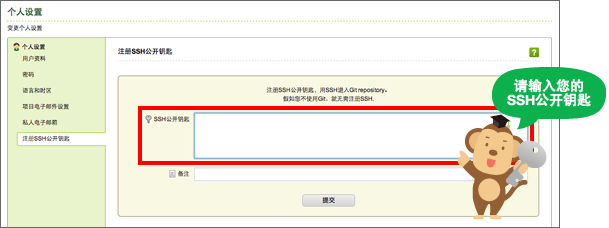设定SSH连接
设定SSH连接(Windows)
点击“Generate”,然后在红色方框内移动鼠标,直到进度条进行到右边末端。
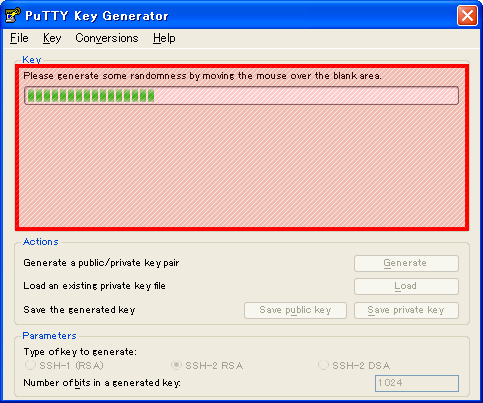
生成key后,就会切换到以下画面。点击“Save private key” 以保存ppk档案。
在“Public key”的文字就是公钥的内容。点击“Load”读取ppk文件可以再次显示公钥。
push时设定SSH连接,右击“TortoiseGit ”并选择“push”,将会显示下一个画面,请点击“管理”。

设定SSH连接(Mac)
打开应用/启动设备目录内的终端,以执行下一个命令。
接着会显示以下的内容输出,在有需要的地方输入设定验证密码的文字,然后按“Enter”键。
如果不设定验证密码,请不要输入任何文字,直接按“Enter”键即可。
- Generating public/private rsa key pair.
- Enter file in which to save the key (/Users/eguchi/.ssh/id_rsa): <输入Enter键>
- Created directory '/Users/eguchi/.ssh'.
- Enter passphrase (empty for no passphrase): <输入验证密码>
- Enter same passphrase again: <再输入一次相同的验证密码>
- Your identification has been saved in /Users/eguchi/.ssh/id_rsa.
- Your public key has been saved in /Users/eguchi/.ssh/id_rsa.pub.
- The key fingerprint is:
- 57:15:3c:ca:f2:dc:27:6d:c2:9a:88:d0:70:cf:8d:31 eguchi@eguchi-no-MacBook-Air.local
- The key's randomart image is:
- +--[ RSA 2048]----+
- | .o. |
- | .o |
- | ... . |
- | +So.O o . |
- | . ..+ + = +|
- | . . . o = |
- | . . o |
- | |
- +-----------------+
执行下一个命令就可以确认形成SSH键公钥的内容。
输出实例
- ssh-rsa AAAAB3NzaC1yc2EAAAADAQABAAABAQDkkJvxyDVh9a+zH1f7ZQq/JEI79dVjDSG
- 4RzttQwfK+sgWEr0aAgfnxdxQeDKxIxqI1SwyTY8oCcWzvpORuPqwbc7UWWPcCvbQ3jlEdN
- 5jvwKM82hincEWwI3wzcnVg2Mn8dH86b5m6REDzwRgozQ3lqrgwGVlTvkHDFs6H0b/1PSrM
- XGppOP/QXGEVhZ6Hy4m3b1wMjjrbYwmWIeYklgoGHyrldhAaDYc33y7aUcRyFyq5DubtsLn
- 2oj4K+1q36iviCHxCOri0FDmn2dzylRCI4S+A2/P7Y7rVfdT+8OWYKCBUs8lfjujghEtejq
- Qmj9ikyGTEAW1zQCN7hVwYdjL hoge@hoge.local
接下来,在远程数据库设定公钥。
设定SSH连接(命令行)
请执行下一个命令。
如果没有设定验证密码,请不要输入任何文字直接输入Enter键。
- Generating public/private rsa key pair.
- Enter file in which to save the key (/Users/eguchi/.ssh/id_rsa): <输入Enter键>
- Created directory '/Users/eguchi/.ssh'.
- Enter passphrase (empty for no passphrase): <输入验证密码>
- Enter same passphrase again: <再输入一次相同的验证密码>
- Your identification has been saved in /Users/eguchi/.ssh/id_rsa.
- The key fingerprint is:
- 57:15:3c:ca:f2:dc:27:6d:c2:9a:88:d0:70:cf:8d:31 eguchi@eguchi-no-MacBook-Air.local
- The key's randomart image is:
- +--[ RSA 2048]----+
- | .o. |
- | .o |
- | ... . |
- | . . E.o |
- | +So.O o . |
- | . ..+ + = +|
- | . . . o = |
- | . . o |
- | |
- +-----------------+
执行下一个命令就可以确认形成的SSH键的公钥的内容
输出实例
- ssh-rsa AAAAB3NzaC1yc2EAAAADAQABAAABAQDkkJvxyDVh9a+zH1f7ZQq/JEI79dVjDSG
- 4RzttQwfK+sgWEr0aAgfnxdxQeDKxIxqI1SwyTY8oCcWzvpORuPqwbc7UWWPcCvbQ3jlEdN
- 5jvwKM82hincEWwI3wzcnVg2Mn8dH86b5m6REDzwRgozQ3lqrgwGVlTvkHDFs6H0b/1PSrM
- XGppOP/QXGEVhZ6Hy4m3b1wMjjrbYwmWIeYklgoGHyrldhAaDYc33y7aUcRyFyq5DubtsLn
- Qmj9ikyGTEAW1zQCN7hVwYdjL hoge@hoge.local
接着在远端数据库里设定公钥。
在贝格乐设定SSH键
如果您的用户名有访问Git数据库的权限,请使用您的用户名登录贝格乐,然后点击「个人设置」。
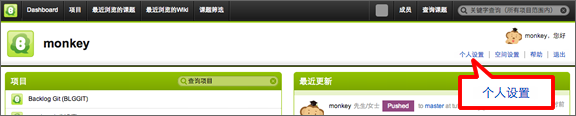
在「个人设置」页面点击「注册SSH公开钥匙」